Google Chrome je nyní nejpoužívanějším prohlížečem na ploše. Má spoustu funkcí, které nejsou k dispozici v žádném jiném prohlížeči. To vše však má svou cenu. Chrome je známý tím, že používá většinu z RAM alokace a na vašem počítači běží spousta procesů, díky nimž je u ostatních procesů pomalejší. V počítačích s nízkou pamětí RAM se multitasking stává problémem, pokud máte spuštěné jedno chromované okno.
Nástroj Chrome Software Reporter se automaticky nainstaluje při instalaci prohlížeče Google Chrome do počítače. Tento nástroj hlásí hlavně shazování záložek, upravenou stránku nové záložky nebo nechtěnou reklamu v prohlížeči. Může také odebrat programy, které pro Google Chrome považuje za škodlivé.
Mnohokrát však tento nástroj používá v režimu skenování příliš mnoho paměti RAM. Dělá ostatní procesy v počítači pomaleji a to je jeho hlavní bod dolů. Také skenuje jednotku systému Windows a hlásí ji google. Mnoho lidí, kteří se týkají ochrany soukromí, nemá rád tento nástroj pro hlášení, který hlásí svůj počítač Googlu
.
Musíme pro vás tedy udělat průvodce, jak blokovat nástroj Google Chrome Software Report ve vašem počítači, abyste ušetřili soukromí i RAM.
Jak blokovat nástroj Chrome Software Reporter
Krok 1] Otevřete Průzkumník souborů stisknutím Klíč Windows a E. ve stejnou dobu. Klikněte na adresní řádek a vložte následující adresu. Pokud váš disk Windows není „c“, nahraďte jej písmenem jednotky. Nahraďte také USER svým uživatelským jménem.
C: \ Users \ USER \ AppData \ Local \ Google \ Chrome \ User Data \ SwReporter

Data této složky můžete smazat a nástroj pro nahlašování softwaru Chrome bude odstraněn z vašeho počítače. Dočasně to problém vyřeší, ale při aktualizaci prohlížeče Google Chrome se tento nástroj znovu nainstaluje. Musíme tedy zrušit oprávnění tohoto nástroje, abychom úplně zablokovali hlášení dat do Googlu.
Krok 2] Otevřete složku, která zobrazuje číslo verze nástroje Chrome Software Reporter.
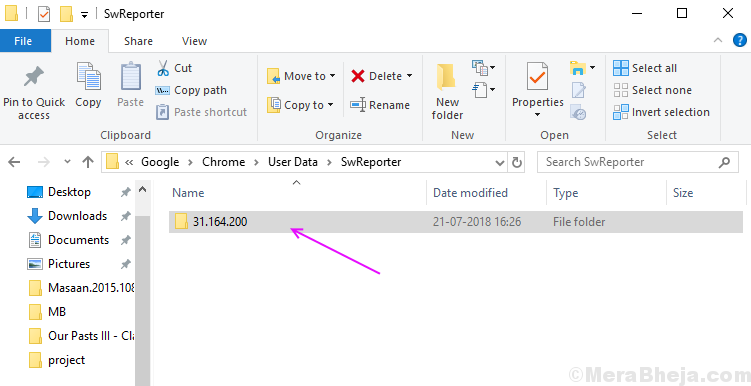
Krok 3] Pravým tlačítkem klikněte na soubor EXE a vyberte vlastnosti.
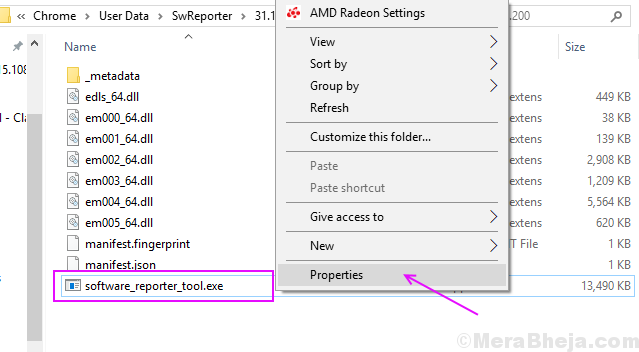
Krok 4] Klikněte na Bezpečnostní kartu a poté klikněte na ikonu Pokročilý knoflík.

Krok 5] Klikněte na deaktivovat dědictví knoflík.

Krok 6] Vyberte Odeberte všechna zděděná oprávnění z tohoto objektu volba.
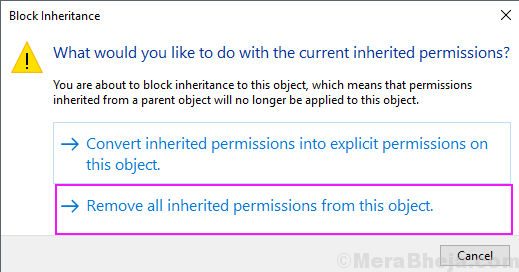
Tím zablokujete nástroj pro oznamování softwaru Chrome, který bude odesílat podrobnosti společnosti Google. Bude však také blokovat zprávy o potenciálně škodlivých programech pro váš počítač. Chtěli byste tedy mít v počítači dobrý antivirový nebo malware odstraňovač, který mu zabrání v malwaru.
